
- •Первый запуск
- •Краткое знакомство с интерфейсом
- •Настройка программы
- •Общие настройки программы
- •Настройки редактирования
- •Настройки отображения временных единиц
- •Настройки отображения гиперссылок
- •Настройки параметров сохранения
- •Настройки просмотра
- •Настройки панелей инструментов
- •Оновные элементы интерфейса
- •Рабочая область ms Project
- •Представления
- •Что нового вы узнали?
- •Типы таблиц ms Project
- •Просмотр данных с помощью таблиц
- •Добавление, удаление и форматирование колонок
- •Создание новой таблицы
- •Создание таблицы на основе существующей
- •Редактирование таблиц
- •Пример создания собственной таблицы
- •Редактирование данных в таблицах
- •Форматирование данных в таблицах
- •Что нового вы узнали?
- •Сортировка
- •Фильтрация
- •Структурная фильтрация
- •Автофильтр
- •Фильтры
- •Создание фильтра
- •Пример создания собственного фильтра
- •Создание фильтра на основе существующего
- •Создание фильтра на основе автофильтра
- •Группировка
- •Настройка параметров группировки
- •Создание и редактирование групп
- •Сочетание методов сортировки, группировки и фильтрации
- •Что нового вы узнали?
- •Диаграммы
- •Диаграмма Ганта
- •Форматирование диаграммы Ганта
- •Настройка формы и цвета отрезков
- •Настройка текстовой информации, отображаемой рядом с отрезком
- •Групповое форматирование элементов диаграммы
- •Форматирование текстовых стилей
- •Форматирование шкалы времени
- •Вспомогательные линии
- •Пример форматирования диаграммы
- •Настройка дополнительных параметров диаграммы
- •Мастер диаграмм Ганга
- •Редактирование проектных данных на диаграмме Ганта
- •Что нового вы узнали?
- •Виды сетевых графиков в ms Project
- •Сетевой график
- •Форматирование сетевого графика
- •Форматирование блока
- •Создание шаблона блока
- •Операции над шаблонами блоков
- •Форматирование групп блоков
- •Настройка дополнительных параметров
- •Редактирование проектных данных на сетевом графике
- •Панель инструментов сетевого графика
- •Cхема данных
- •Что нового вы узнали?
- •Календарь
- •Форматирование календаря
- •Форматирование стилей отрезков
- •Форматирование шкалы времени
- •Настройка дополнительных параметров календаря
- •Редактирование проектных данных на календаре
- •График ресурсов
- •Форматирование ресурсного графика
- •Выбор типа отображаемой на графике информации
- •Настройка параметров отображения данных на диаграмме
- •Шкала времени, сетка и стили текста
- •Редактирование проектных данных на ресурсном графике
- •Что нового вы узнали?
- •Диаграмма использования задач
- •Выбор типа отображаемой на графике информации и ее форматирование
- •Шкала времени, сетка и стили текста
- •Редактирование проектных данных на диаграмме использования задач
- •Диаграмма использования ресурсов
- •Форматирование диаграммы использования ресурсов и редактирование данных на ней
- •Использование фильтрации, группировки и сортировки данных на диаграммах
- •Фильтрация данных на диаграммах без таблиц
- •Сортировка данных на диаграммах без таблиц
- •Группировка данных на диаграммах без таблиц
- •Что нового вы узнали?
- •Принципы работы с представлениями
- •Просмотр информации с помощью представлений
- •Использование окон
- •Создание нового представления
- •Создание представления на основе существующего
- •Настройка существующего представления
- •Настройка отображаемой на форме информации
- •Удаление и перемещение представлений и их составляющих
- •Пример использования Организатора
- •Сохранение настроек диаграмм и представлений
- •Что нового вы узнали?
- •Планирование проектов
- •Что такое проект?
- •Проект как временное явление
- •Составляющие проектного плана
- •Завершающие задачи
- •Длительность и трудозатраты
- •Зависимости и связи
- •Роли и ресурсы
- •Стоимость ресурсов
- •Проектный треугольник
- •Планирование проекта в ms Project
- •Определение проекта
- •Способ планирования и основные даты
- •Общие настройки календаря
- •Пример настройки календаря
- •Параметры календарного плана
- •Помощь в планировании
- •Что нового вы узнали?
- •Определение состава работ
- •Скелетный план работ
- •Определение длительностей задач
- •Определение связей между задачами
- •Типы связей задач
- •Использование задержек и опережений
- •Способы редактирования связей
- •Редактирование связей в форме
- •Редактирование связей в диалоговом окне сведений о задаче
- •Дата начала проекта
- •Ограничения
- •Как ограничения влияют на расписание
- •Ввод ограничений
- •Крайние сроки
- •Что выбрать — ограничения или крайние сроки
- •Когда вводить ограничения в план проекта
- •Пример использования ограничений и крайних сроков
- •Повторяющиеся задачи
- •Суммарная задача проекта
- •Что нового вы узнали?
- •Составление списка людей и оборудования
- •Определение рабочего времени ресурсов
- •Определение времени участия в проекте и максимальной загрузки
- •Персональное время работы
- •Определение назначений
- •Настройка параметров
- •Создание назначений
- •Типы задач
- •Фиксированный объем работ
- •Календарь задачи
- •Свойства назначения
- •Профиль загрузки
- •Даты начала и окончания назначения
- •Перерывы в выполнении работы
- •Назначение материальных ресурсов
- •Удаление назначений
- •Определение состава ресурсов во время создания назначений
- •Что нового вы узнали?
- •Дополнительная информация о задачах и ресурсах Внесение в план проекта дополнительной информации
- •Код структуры задач
- •Приоритет задач и группы ресурсов
- •Заметки и документы
- •Гиперссылки
- •Настраиваемые поля
- •Создание настраиваемых полей
- •Заполнение данными
- •Просмотр содержимого на плане
- •Создание настраиваемых полей со списком значений
- •Использование формул
- •Настраиваемые поля и суммарные задачи
- •Использование индикаторов
- •Настраиваемые коды структуры
- •Создание настраиваемых кодов структуры
- •Ввод значений настраиваемого кода структуры и его использование
- •Что нового вы узнали?
- •Методы планирования стоимости проекта
- •Планирование стоимости в ms Project
- •Стоимость ресурсов
- •Стоимость задач
- •Методы начисления затрат
- •Анализ и оптимизация плана проекта
- •Анализ и выравнивание загрузки ресурсов
- •Автоматическое выравнивание загрузки ресурсов
- •Ручное выравнивание ресурсов
- •Поиск перегружающих задач
- •Пример выравнивания загрузки
- •Замена ресурсов
- •Перенос трудозатрат в сверхурочные
- •Что нового вы узнали?
- •Анализ и оптимизация плана работ
- •Уточнение длительности задач с использованием параметров
- •Уточнение длительности задач по методу pert
- •Оптимизация плана работ проекта
- •Анализ критического пути проекта
- •Анализ и оптимизация стоимости проекта
- •Анализ стоимости проекта
- •Распределение затрат по фазам проекта
- •Распределение затрат по типам работ
- •Затраты на обычные и сверхурочные трудозатраты
- •Распределение затрат на ресурсы разных типов
- •Оптимизация стоимости проекта
- •Уменьшение затрат
- •Увеличение затрат
- •Что нового вы узнали?
- •Анализ рисков
- •Определение рисков
- •Риски в расписании
- •Задачи с предварительными длительностями
- •Слишком короткие задачи
- •Слишком длинные задачи и задачи с большим числом ресурсов
- •Задачи с внешними зависимостями
- •Ресурсные риски
- •Использование неопытных сотрудников
- •Ресурсы с большим объемом работы
- •Ресурсы со сверхурочной работой
- •Сотрудники с уникальными навыками и материалы с единственными поставщиками
- •Бюджетные риски
- •Разработка стратегии смягчения рисков
- •План сдерживания рисков
- •План реакции на риски
- •Формирование временного буфера
- •Анализ распределения трудозатрат
- •Что нового вы узнали?
- •Распространение плана проекта
- •Рассылка плана по электронной почте
- •Отправка по маршруту
- •Публикация на сервере Microsoft Exchange
- •Распространение плана в составе других документов
- •Экспорт плана в файлы других форматов
- •Экспорт данных в html
- •Создание новой схемы
- •Экспорт данных с использованием существующей схемы
- •Настройка шаблонов
- •Сводные таблицы
- •Базы данных
- •Текстовые форматы
- •Экспорт плана в файлы других форматов
- •Экспорт данных в html
- •Создание новой схемы
- •Экспорт данных с использованием существующей схемы
- •Настройка шаблонов
- •Сводные таблицы
- •Базы данных
- •Текстовые форматы
- •Что нового вы узнали?
- •Согласование плана проекта: распечатка и внесение изменений Распечатка
- •Вставка разрывов страниц
- •Настройки параметров печати
- •Предварительный просмотр перед печатью
- •Настройка параметров страницы
- •Внесение изменений в план
- •Файлы, подготовленные мастером экспорта
- •Файлы ms Project
- •Что нового вы узнали?
- •Отслеживание проекта Работа с базовыми и промежуточными планами
- •Сохранение планов
- •Удаление и изменение планов
- •Работа с базовым планом
- •Принципы отслеживания
- •Методы отслеживания
- •Поля для ввода данных
- •Использование полей
- •Использование методов отслеживания
- •Ввод повременных данных
- •Ввод фактических или оставшихся трудозатрат
- •Текущая дата и дата отчета
- •Дата отчета и ввод фактических данных
- •Ввод процента завершения
- •Подготовка к вводу данных отслеживания
- •Настройка параметров расчетов
- •Подготовка таблиц и представлений
- •Панель инструментов Tracking (Отслеживание)
- •Диалоговое окно обновления проекта
- •Процесс отслеживания проекта
- •Что нового вы узнали?
- •Совместная работа Настройки совместной работы
- •Совместная работа с помощью электронной почты
- •Согласование назначений
- •Подготовка к отправке данных
- •Отправка данных
- •Получение запроса и отправка ответов
- •Обновление плана проекта
- •Учет фактических трудозатрат
- •Отправка запроса
- •Совместная работа с помощью сервера ms Project Server
- •Преимущества ms Project Server
- •Настройка ms Project для работы с сервером
- •Первое подключение к серверу
- •Определение способа отчетности ресурсов о ходе работ
- •Согласование задач
- •Создание задачи сотрудником
- •Получение сообщений от сотрудников
- •Учет фактических трудозатрат
- •Ввод фактических данных сотрудником
- •Учет фактических данных в плане проекта
- •Делегирование задач
- •Отчеты о состоянии
- •Создание запроса на подачу отчета
- •Подготовка отчета сотрудником
- •Просмотр поданных отчетов
- •Панель инструментов для совместной работы
- •Диспетчер очереди
- •Что нового вы узнали?
- •Метод освоенного объема
- •Пример анализа методом освоенного объема
- •Индикаторы
- •Пример проведения анализа проекта
- •Использование нескольких базовых планов
- •Сравнение базовых планов
- •Линии хода выполнения
- •Настройка линии хода выполнения
- •Форматирование линий хода выполнения
- •Анализ хода работ на сервере ms Project Server
- •Что нового вы узнали?
- •Подготовка отчетов Статистика проекта
- •Стандартные отчеты
- •Обзорные отчеты
- •Сводка по проекту
- •Рабочие дни
- •Отчеты о текущей деятельности
- •Отчеты о затратах
- •Отчеты о назначениях
- •Отчеты по загрузке
- •Создание новых отчетов
- •Отчет о задачах
- •Отчет о ресурсах
- •Отчет по месячному календарю
- •Перекрестный отчет
- •Редактирование и настройка отчетов
- •Анализ хода работ
- •Совместная работа
- •Часть IV. Дополнительные возможности Возможности стандартной редакции Совместное использование ресурсов
- •Настройка пула ресурсов
- •Планирование с использованием пула
- •Использование пула
- •Совместная работа с пулом
- •Работа с несколькими планами проектов
- •Вставка проекта в проект
- •Просмотр данных нескольких проектов
- •Сохранение настроек проектов
- •Работа с базами данных проектов
- •Настройка Консультанта ms Project 2002
- •Как настраивать Консультанта
- •Управление надстройками сом
- •Работа с шаблонами
- •Глобальный файл
- •Создание шаблона файлов
- •Создание файла на основе шаблона
- •Что нового вы узнали?
- •Установка и конфигурирование сервера ms Project Server Установка сервера ms Project Server
- •Установка ms Project Server со стандартными возможностями
- •Установка ms Project Server с профессиональными возможностями
- •Установка сервера SharePointTeam Services
- •Конфигурирование сервера ms Project Server
- •Безопасность
- •Организация
- •Подключение сервера SharePoint
- •Корпоративные функции
- •Аналитические функции
- •Что нового вы узнали?
- •Возможности профессиональной редакции Начало работы
- •Создание учетных записей
- •Определение параметров подключения
- •Принципы подключения к серверу
- •Подготовка подключения к серверу
- •Работа с планами проектов
- •Создание и сохранение плана проекта
- •Открытие проектов и совместная работа над проектами
- •Работа с проектом без подключения к серверу
- •Работа с шаблонами файлов
- •Удаление с сервера проектов и шаблонов файлов
- •Работа с корпоративным пулом ресурсов
- •Создание ресурсов
- •Создание ролевых ресурсов
- •Редактирование ресурсов
- •Удаление ресурсов
- •Добавление ресурсов в проект
- •Назначение ресурса на задачу
- •Замена и подбор ресурсов проектной команды
- •Принципы замены ресурсов
- •Настройка корпоративных кодов структуры
- •Организационный код структуры
- •Определение кодов для ресурсов
- •Подбор ресурсов в проектную команду
- •Мастер замены ресурсов
- •Аналитические возможности сервера
- •Моделирование портфеля
- •Анализ портфеля
- •Что нового вы узнали?
Что нового вы узнали?
Принципы сортировки, группировки и фильтрации данных в таблицах.
Как пользоваться структурной фильтрацией и автофильтром.
Как создавать фильтры на основе существующих фильтров и автофильтра.
Как создавать интерактивные фильтры.
Как настраивать параметры группировки данных и группировки с интервалами.
Как создавать и редактировать группы.
Как одновременно использовать сортировку, группировку и фильтрацию.
Диаграммы
Диаграмма Ганта — это один из наиболее популярных способов графического представления плана проекта, применяемый во многих программах управления проектами.
В этом уроке вы узнаете, из каких основных элементов состоит эта диаграмма. Затем вы научитесь изменять формат отображаемых на диаграмме отрезков и определять, какая информация должна отображаться с их помощью. Причем эти операции вы сможете осуществлять как вручную, так и пользуясь специальным мастером. Наконец, вы узнаете, как форматировать шкалу времени и вспомогательные линии диаграммы, изменять ее общие настройки и редактировать с ее помощью проектные данные.
Диаграммы являются графическим средством отображения содержащейся в проектном файле информации. Из диаграмм можно получить визуальное представление о последовательности задач, их относительной длительности и длительности проекта в целом. Не случайно первые диаграммы для представления хода работ по проекту появились уже в XIX веке и с тех пор остаются популярным средством для представления проектных данных.
В MS Project диаграммы являются не только средством просмотра проектной информации. С помощью диаграмм можно вводить новые данные и редактировать существующие.
Диаграмма Ганта
Диаграмма Ганта названа в честь Генри Ганта (1861-1919), соратника «отца научного менеджмента» Фредерика Тейлора (1856-1915). Гант изучал менеджмент на примере постройки кораблей во время Первой мировой войны и предложил свою диаграмму, состоящую из отрезков (задач) и точек (завершающих задач, или вех), как средство для представления длительности и последовательности задач в проекте. Диаграмма Ганта оказалась таким мощным аналитическим инструментом, что в течение почти ста лет не претерпевала изменений. И лишь в начале 1990-х для более подробного описания взаимосвязей в нее были добавлены линии связи между задачами.
ПРИМЕЧАНИЕ
Все элементы диаграммы Ганта в MS Project являются настраиваемыми отрезками, каждый из которых может состоять из трех элементов: точки начала, точки окончания и промежуточной части (при этом любой из элементов может отсутствовать). При стандартной настройке отрезки, обозначающие фазы, содержат все три элемента (рис. 5.1). Отрезки, обозначающие задачи, состоят только из промежуточной части, а завершающие задачи — только из начальной точки. Далее в этом уроке мы рассмотрим, как эти настройки можно изменить.
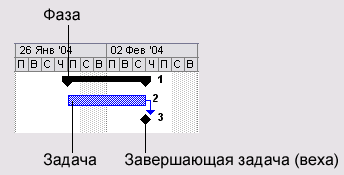
Рис. 5.1. Основные элементы диаграммы Ганга. Задача и завершающая задача соединены связью, обозначающей, что задача 3 следует после задачи 2
В MS Project диаграмма Ганта (Gantt Chart) является основным средством визуализации плана проекта. Эта диаграмма представляет собой график, на котором по горизонтали размещена шкала времени, а по вертикали расположен список задач (рис. 5.2, файл 1.mpp). При этом длина отрезков, обозначающих задачи, пропорциональна длительности задач. При наведении мыши на любой элемент диаграммы отображается всплывающая подсказка.
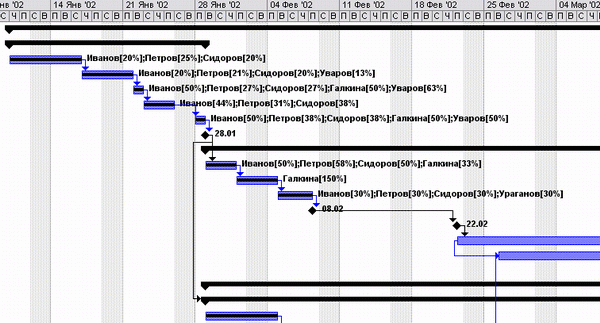
Рис. 5.2. Так выглядит диаграмма Ганта в MS Project
На диаграмме Ганта рядом с отрезками может отображаться дополнительная информация (например, на рис. 5.2 рядом с задачами отображаются названия задействованных в них ресурсов и их загрузка при выполнении задачи). Ее состав определяется настройками диаграммы, и в MS Project входят несколько заранее настроенных версий диаграммы Ганта, на которых рядом с отрезками отображается различная информация (табл. 5.1).
Название диаграммы |
Описание |
Detail Gantt (Подробная диаграмма Ганта) |
Диаграмма используется при оптимизации плана проекта, когда требуется равномерно распределять нагрузку между ресурсами. На диаграмме отображаются возможные периоды времени, на которые выполнение задачи можно отложить без изменения срока окончания проекта |
Leveling Gantt (Диаграмма Ганта с выравниванием) |
Диаграмма используется для выравнивания нагрузки ресурсов (resource leveling). На ней отображаются все изменения, осуществленные в процессе выравнивания |
Tracking Gantt (Диаграмма Ганта с отслеживанием) |
Диаграмма используется для сравнения запланированных сроков выполнения проекта и реальных в процессе выполнения проектных работ. Для каждой задачи и фазы на диаграмме отображается запланированный срок выполнения и реальный |
Multiple Baselines Gantt (Диаграмма Ганта с несколькими планами) |
Диаграмма используется для сравнения первых трех базовых планов проекта |
PA_Expected Gantt (Диаграмма Ганта с ожидаемым планом проекта) |
Диаграммы предназначены для анализа плана работ с помощью метода PERT (PERT Analysis, или сокращенно РА). |
PA_Optimistic Gantt (Диаграмма Ганта с оптимистичным планом проекта) |
Поскольку метод заключается в построении трех планов (реалистичного, пессимистичного и оптимистичного) и их дальнейшем анализе, то для работы с ним используются три диаграммы |
PA_Pessimistic Gantt (Диаграмма Ганта с пессимистичным планом проекта) |
Таблица 5.1. Диаграммы MS Project, производные от диаграммы Ганта
Может получиться так, что вам понадобится изменить стандартную диаграмму Ганта или ее версию. В этом случае нужно воспользоваться возможностями форматирования диаграммы.
